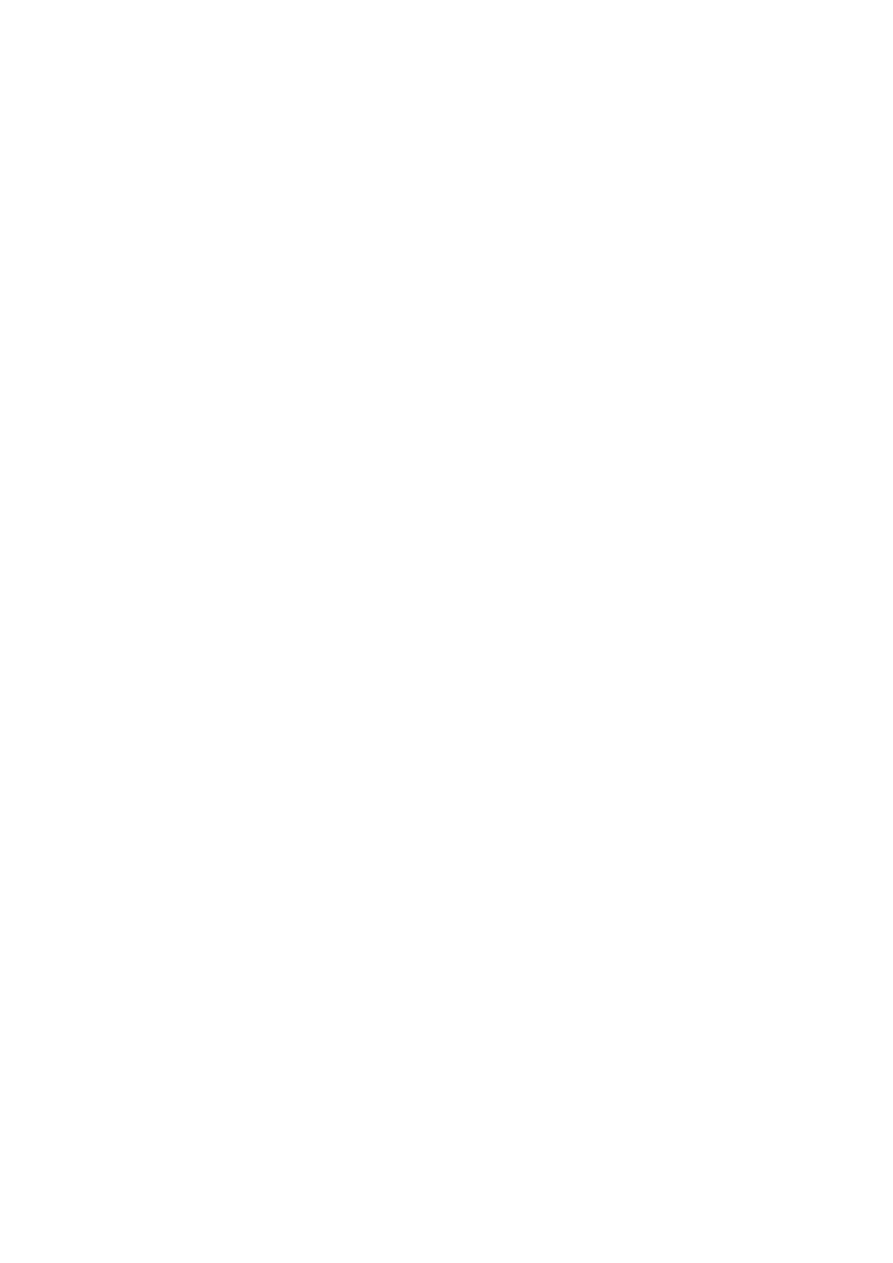
Podstawowa konfiguracja routera
1. Wybieramy Router 1 z listy eRouterów i wciskamy ENTER w celu przejścia do
wiersza poleceń.
Router>
2. Znak „>” oznacza, że router znajduje się w trybie użytkownika. Polecenie „?”
wyświetli listę poleceń dostępnych w trybie użytkownika.
3. Komenda enable pozwala dostać się do trybu uprzywilejowanego. Znak #
oznacza dostęp do trybu uprzywilejowanego.
4. Po wpisaniu „?” w trybie uprzywilejowanym ukaże się nam lista dostępnych
poleceń. Jest ich więcej niż w trybie użytkownika. Polecenia takie jak
configure albo reload dostępne są tylko w trybie uprzywilejowanym.
5. Komenda disable umożliwia opuszczenie trybu uprzywilejowanego.
6. Wracamy do trybu uprzywilejowanego i wchodzimy do konfiguracji przez
komendę configure terminal.
Router> enable
Router# configure terminal
Router(config)#
7. Zmieniamy nazwę routera na router1.
Router(config)# hostname router1
router1(config)#
8. Po wpisaniu enable ? w globalnej konfiguracji routera otrzymamy listę
parametrów, które mogą być użyte wraz z komendą enable.
router1(config)# enable ?
router1(config)# enable password ccnalab – konfiguruje niezaszyfrowane
hasło “ccnalab”
router1(config)# enable secret cisco – konfiguruje zaszyfrowane hasło
“cisco”
Gdy jednocześnie użyte są komendy enable password oraz enable secret,
użyta jest ta druga.
9. Konfigurujemy adres IP dla interfejsu Ethernet 0 na urządzeniu router1.
Interfejs jest nieaktywny, więc go aktywujemy. Otrzymamy wiadomość o tym,
że stan interfejsu zmienił się.
router1(config)# interface ethernet0
router1(config-if)# ip address 160.10.1.1 255.255.255.0
router1(config-if)# no shutdown
10. Konfigurujemy adres IP dla interfejsu serial 0 na urządzeniu router1 i
aktywujemy interfejs. Możemy skorzystać ze skróconych nazw poleceń
użytych wcześniej
router1(config)# int s0
router1(config-if)# ip address 175.10.1.1 255.255.255.0
router1(config-if)# no shut
11. Naciśnięcie klawiszy CTRL+Z spowoduje wyjście z trybu konfiguracji oraz
powrót do trybu uprzywilejowanego. To samo można osiągnąć przez
podwójne wykonanie polecenia exit.
12. Komenda logout powoduje opuszczenie wiersza poleceń.
13. Naciśnięcie ENTER przeniesie nas z powrotem do wiersza poleceń. Tym
razem po komendzie enable zostaniemy poproszeni o podanie hasła, które
podaliśmy przy enable secret.
router1> enable

Password: cisco
router1#
14. router1# show ip interface brief – wyświetla podsumowanie wszystkich
interfejsów
15. router1# show interfaces – wyświetla szczegółowe informacje nt.
poszczególnych interfejsów
16. router1# show running-config – wyświetla aktywną konfigurację w DRAM
17. router1# show startup-config – wyświetla zapisaną konfigurację w NVRAM
Po wykonaniu tego polecenia nic się nie pokaże dopóki nie wywołamy copy
running-config startup-config
18.Kopiujemy aktywną konfigurację do pamięci NVRAM.
router1# copy running-config startup-config.
19. Ponownie wyświetlamy konfigurację zapisaną w NVRAM. Tym razem ukaże
się nam bieżącą konfigurację zapisaną do NVRAM.
router1# show startup-config
20. Wywołujemy komendę show version, by sprawdzić wersję oprogramowania.
21. Komenda show protocols wypisuje, jakie protokoły warstwy 3 działają na
routerze (domyślnie jest to tylko protokół IP).
22. Wybieramy Router 2 z listy eRouterów. Przechodzimy do trybu
uprzywilejowanego, a następnie do globalnej konfiguracji.
23. Konfigurujemy nazwę routera na router2, a następnie ustawiamy tajne hasło
na „cisco” przez enable secret.
24. Konfigurujemy adres IP routera 2 dla interfejsu Fast Ethernet 0/0, a następnie
aktywujemy interfejs.
router1(config)# interface fa 0/0
router1(config-if)# ip address 160.10.1.2 255.255.255.0
router1(config-if)# no shut
25.Wychodzimy z trybu konfiguracji, a następnie wyświetlamy podsumowanie
stanu wszystkich interfejsów:
router2(config-if)# CTRL+Z
router2# show ip interface brie
26.Próbujemy wykonać ping do routera 1 z routera 2:
router2# ping 160.10.1.1
Ping powinien zakończyć się pomyślnie. W przeciwnym wypadku należy
sprawdzić, czy wszystkie interfejsy są uruchomione (show interfaces) oraz
czy adresy IP i maski sieciowe są poprawne (show run)
Wyszukiwarka
Podobne podstrony:
CCNA Lab02 5 4 podstawowa konfiguracja routera za pomocą linii poleceń CISCO IOS
Podstawowa konfiguracja routera
lab podstawowa konfiguracja router
Konfiguracja routerow CISCO podstawy
Konfiguracja routerow CISCO podstawy
akademia cisco ccna semestr 2 podstawowe wiadomosci o routerach i routingu
podsieci i konfiguracja routera
Podstawy działania routerów i routingu
KONFIGURACJA ROUTERÓW CISCO SYMULATOR
Konfiguracja routerów cisco
3 Konfiguracja routera
1999 04 Przetwornice podstawowe konfiguracje 1id 18 (2)
sieci, laboratorium5-6, konfiguracja routera cisco
opis konfiguracji routera cisco1601 O3GF7STOANTWX66CKN2KOGGUKDQJPAGIA7UFSGQ
konfiguracja routera 2 id 24465 Nieznany
Konfiguracja routerów, technik teleinformatyk
więcej podobnych podstron